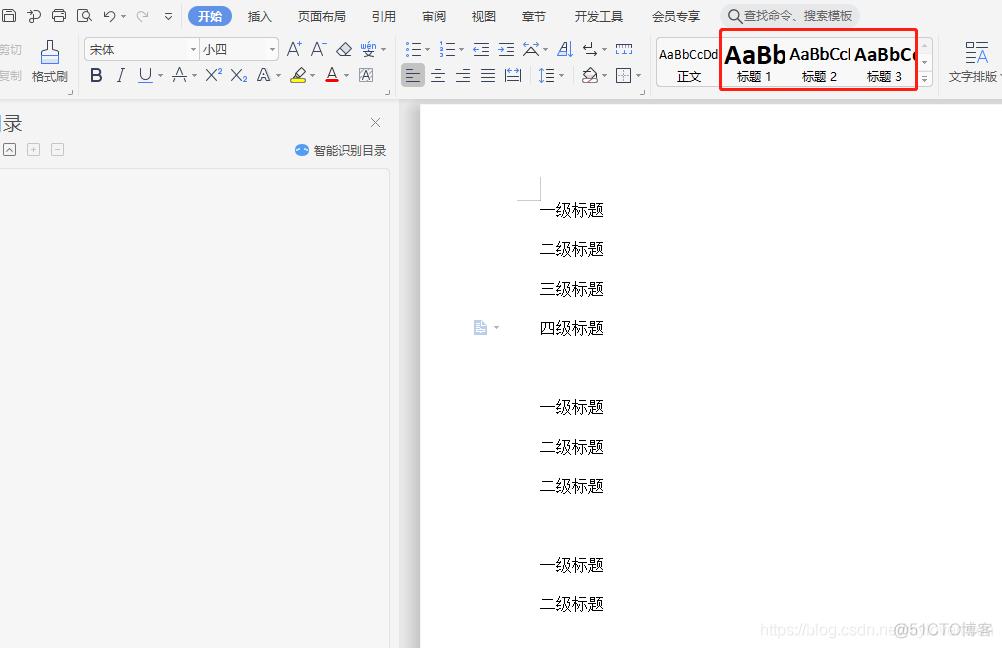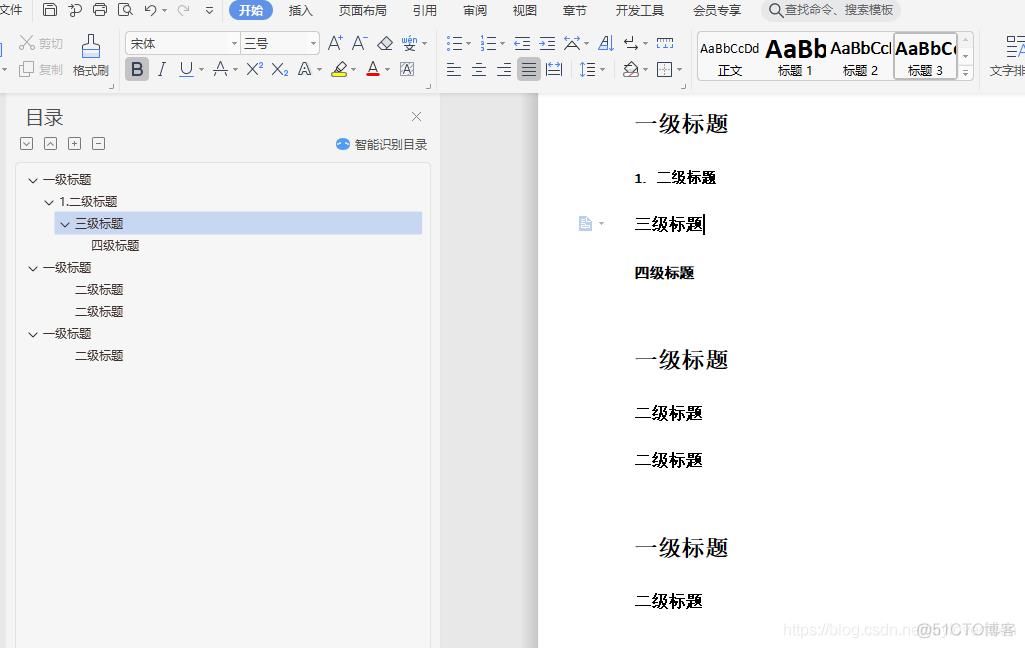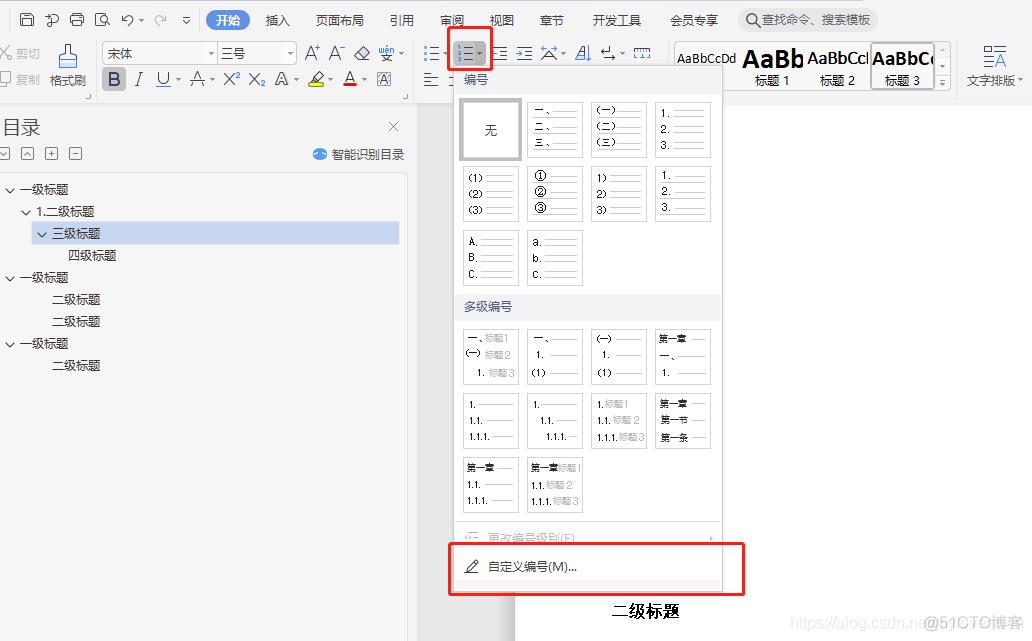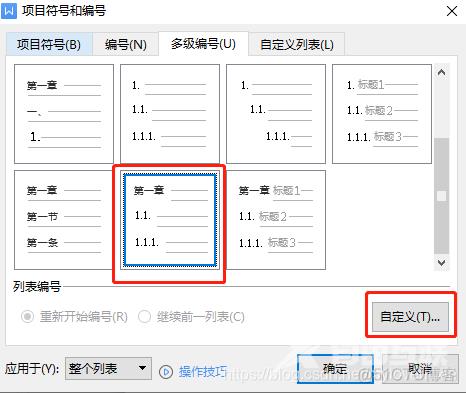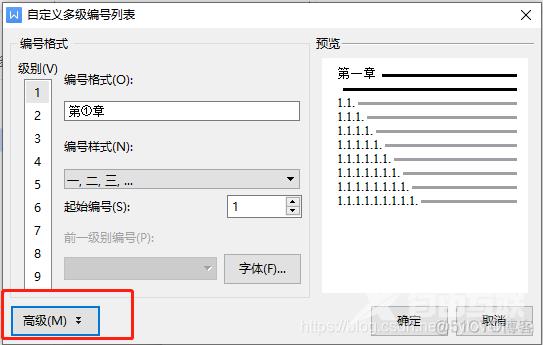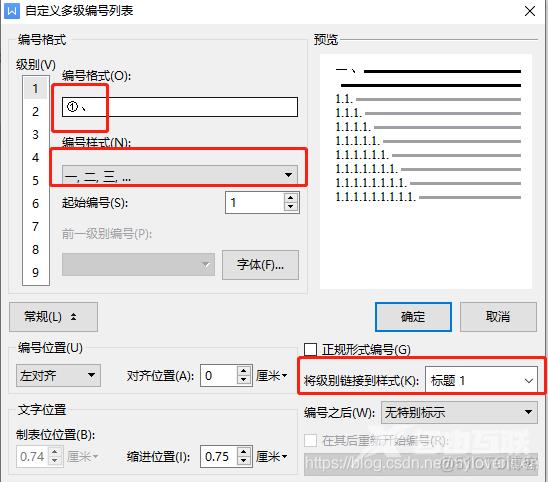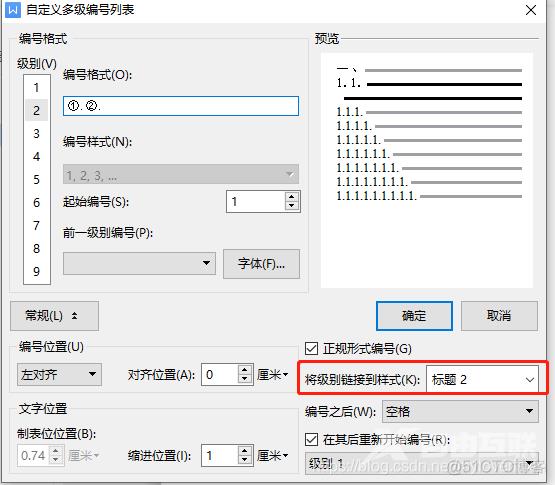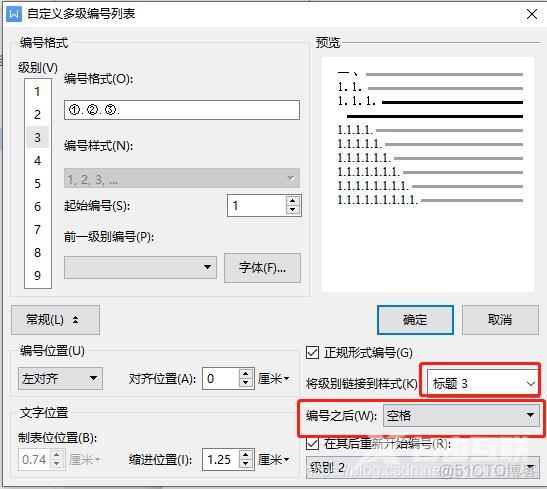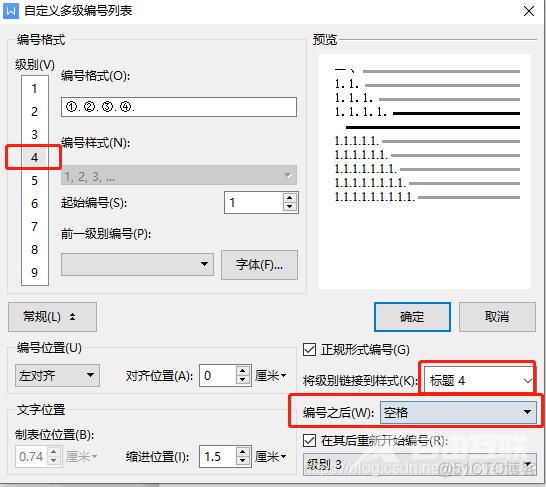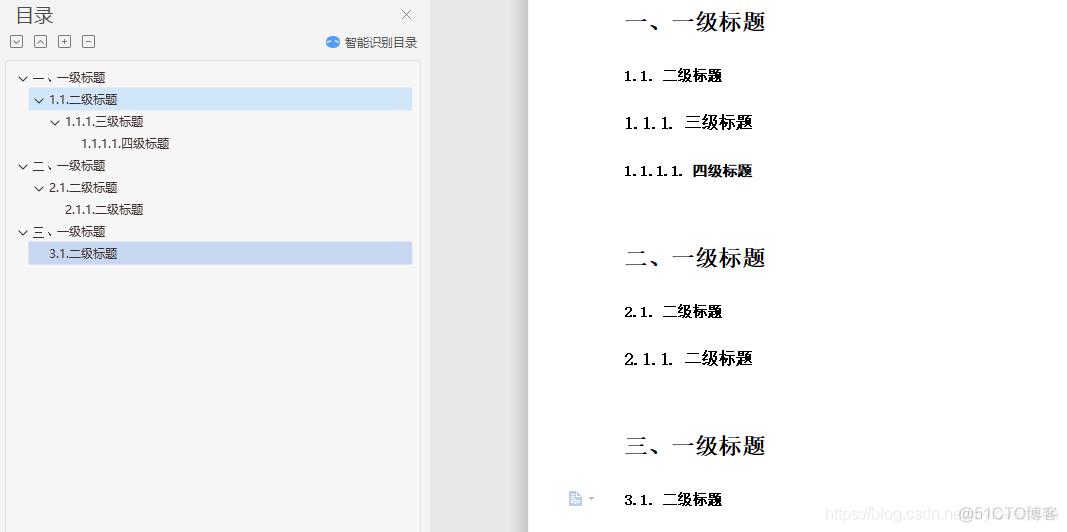一、说明 1、WPS的默认多级编号不够用,比如常用的: 一、一级标题 1.1. 二级标题 1.1.1. 三级标题 1.1.1.1. 四级标题 二、一级标题 2.1. 二级标题 2.2. 二级标题 三、一级标题 3.1. 二级标题
一、说明
1、WPS的默认多级编号不够用,比如常用的:
一、一级标题
1.1. 二级标题
1.1.1. 三级标题
1.1.1.1. 四级标题
二、一级标题
2.1. 二级标题
2.2. 二级标题
三、一级标题
3.1. 二级标题
2、以上述多级编号为例,演示操作过程
二、操作步骤
1、打开或创建WPS,word文档
2、编辑内容
一级标题
二级标题
三级标题
四级标题
一级标题
二级标题
二级标题
一级标题
二级标题
3、设置标题级别
1)操作前
2)操作后
说明:此时标题是没有序号的,生成了相应标题导航
4、自定义多级编号
1)打开编号
2)选择多级编号,选择接近的格式,自定义
3)点击高级
4)设置一级格式
5)设置二级格式
6)设置三级格式
7)设置四级格式,点击确定
8)完成后示例图
说明: 可拿现成文档,云盘,密码:6326